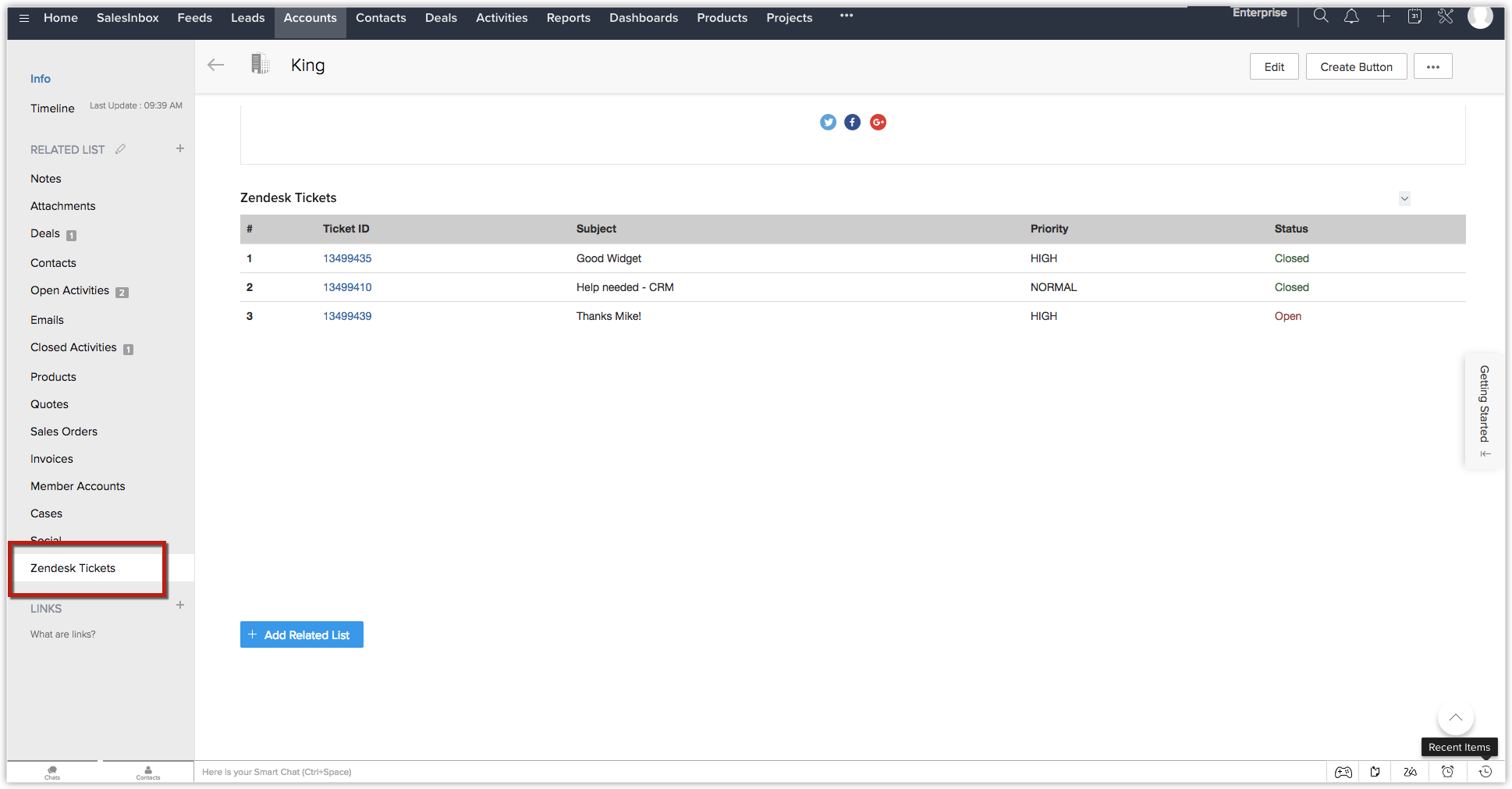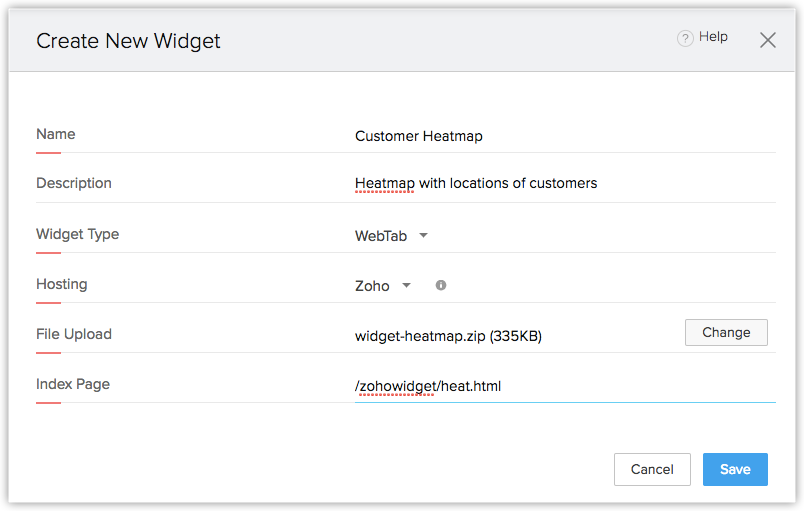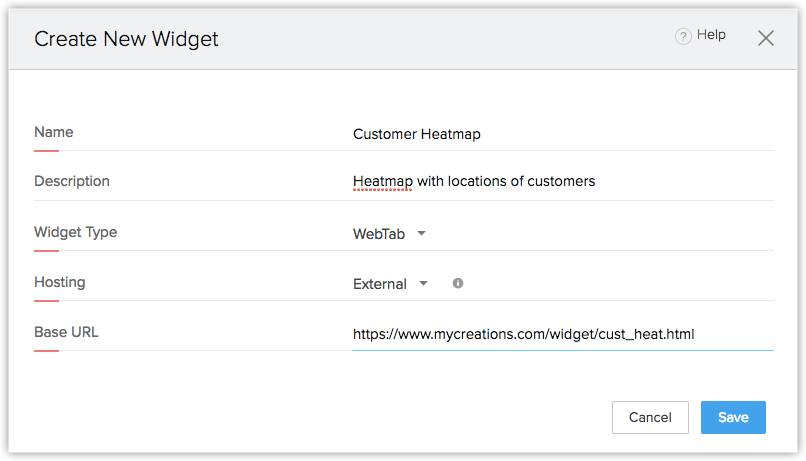Mit Widgets arbeiten
Inhaltsverzeichnis
Widgets sind Komponenten, die Ihrem CRM zusätzliche Funktionalität bringen. Richten Sie Widgets in Ihrem CRM ein, um verschiedene externe Services zu integrieren und diese im CRM zum Laufen bringen.
Derzeit unterstützt Zoho CRM vier Arten von Widgets. Diese werden zu Folgendem hinzugefügt: Benutzerdefinierte Schaltflächen, Verknüpfte Listen, WebTabs und Startseiten-Dashboards.
Mit Zoho CLI können Sie Ihre Widgets erstellen, ausführen, testen und verpacken. Im Rahmen der Nachkontrolle müssten Sie die Widget-Anwendung auf einem Server hosten, um sie auszuführen. Es gibt zwei Möglichkeiten, wie die Anwendung gehostet werden kann: intern oder extern. Zoho cli Ist die Befehlszeilenschnittstelle, die Zoho Server verwendet, um die Anwendung intern zu hosten. Ebenso kann die App extern gehostet werden, indem eine andere Web-Hosting-Website verwendet wird und für die Produktion vorbereitet wird.
Internes Hosting
Ihre statischen Anwendungsinhalte können mit Zoho gehostet werden. Mithilfe von Zoho CLI können Sie Ihre Widgets erstellen, ausführen, testen und verpacken. Darüber hinaus erfordert die Ausführung der Widgets durch das interne Hosting nicht, dass Sie über Ihre Anwendung an einem anderen Ort verfügen.
Es erfordert das Hochladen der Dateien der Anwendung im Zip-Format. Im Allgemeinen können Anwendungen, die persönlich durch den Benutzer erstellt worden sind, als Widget über das interne Hosting hinzugefügt werden.
Externes Hosting
Einige Services sind über andere Quellen zugänglich, da sie es Ihnen erlauben, Ihre Software von ihren Websites aus zu verwenden. Sie können die Anwendungen von dort aus in Ihrem CRM durch Aufruf des Website-Links verfügbar machen.
Ein Widget hinzufügen
So fügen Sie ein Widget hinzu:
- Klicken Sie auf Setup > Entwicklerbereich > Widgets.
- Klicken Sie auf Erstellen Ihres ersten Widgets.
- Im folgenden Popup-Fenster
- Geben Sie dem Widget einen Namen (Pflichtfeld).
- Geben Sie eine Beschreibung des Widgets ein (optional).
- Wählen Sie die gewünschte Widget-Art.
- Wählen Sie die bevorzugte Hosting-Art.
- So hosten Sie die Anwendung intern:
- Wählen Sie Zoho aus der Hosting-Dropdown-Liste.
- Klicken Sie auf Hochladen.
- Wählen Sie die komprimierte Datei (ZIP) Ihrer Anwendung.
- Geben Sie die Index-URL Ihrer Anwendung im CRM an.
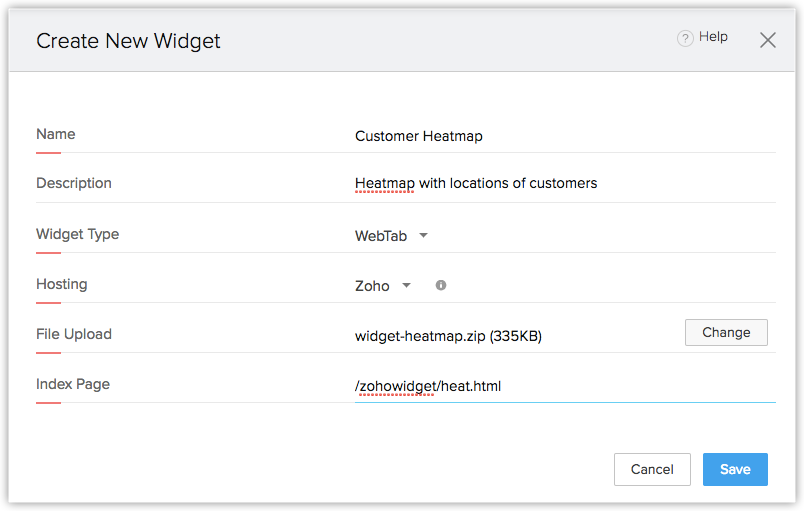
- So hosten Sie die Anwendung über externe Quellen:
- Wählen Sie Extern aus der Hosting-Dropdown-Liste.
- Geben Sie die URL der Website ein, auf der die Anwendung gehostet wird.
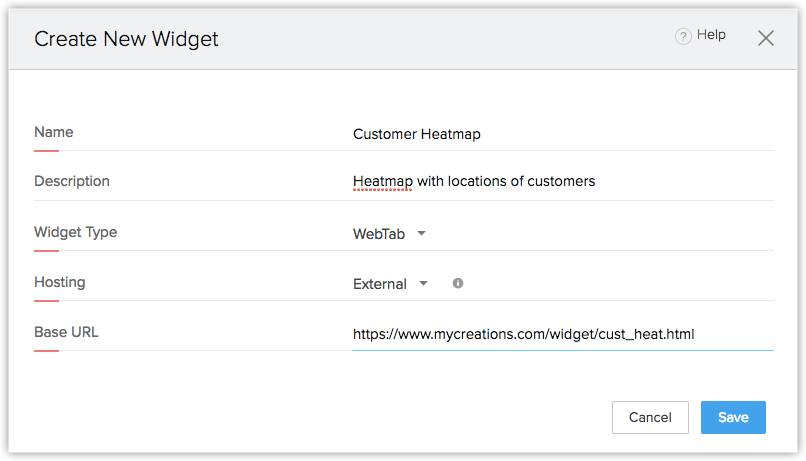
- Klicken Sie auf Speichern.
Hinweis:
- Die maximal zulässige Größe pro ZIP-Datei beträgt 25 MB.
Ein Widget verwenden
Sobald das Widget Ihrem CRM hinzugefügt wurde, kann es von der Komponente, mit der es verbunden wurde, verwendet werden.
Widget in einem Dashboard
Ein Dashboard ist eine bildhafte Darstellung Ihrer benutzerdefinierten Berichte, die einen Echtzeit-Snapshot der wichtigsten Kennzahlen Ihres Unternehmens bereitstellen. Mit Dashboards können Sie einfach zugehörige Daten für Muster und Trends in Vertrieb, Marketing, Support und Bestand visualisieren. Durch das Hinzufügen eines Widgets zu Ihrem Dashboard können Sie wichtige Daten für Ihr Unternehmen leicht zugänglich machen.
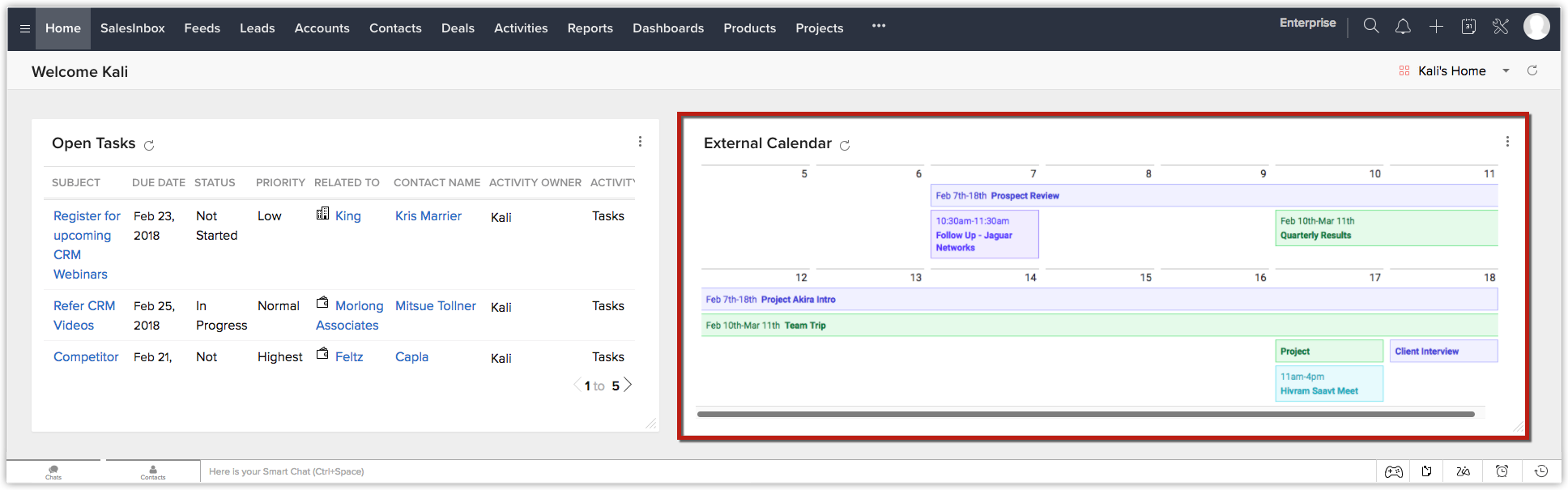
Widget in einem WebTab
Mit WebTabs können Sie Websites wie unternehmensweite Ankündigungen, Webanwendungen usw. innerhalb von Zoho CRM öffnen. Alle Zoho CRM-Benutzer im gesamten Unternehmen können diese WebTabs anzeigen. Sie können auch ein Widget einem WebTab hinzufügen, indem Sie diesen mit Deluge in Zoho CRM aufrufen.
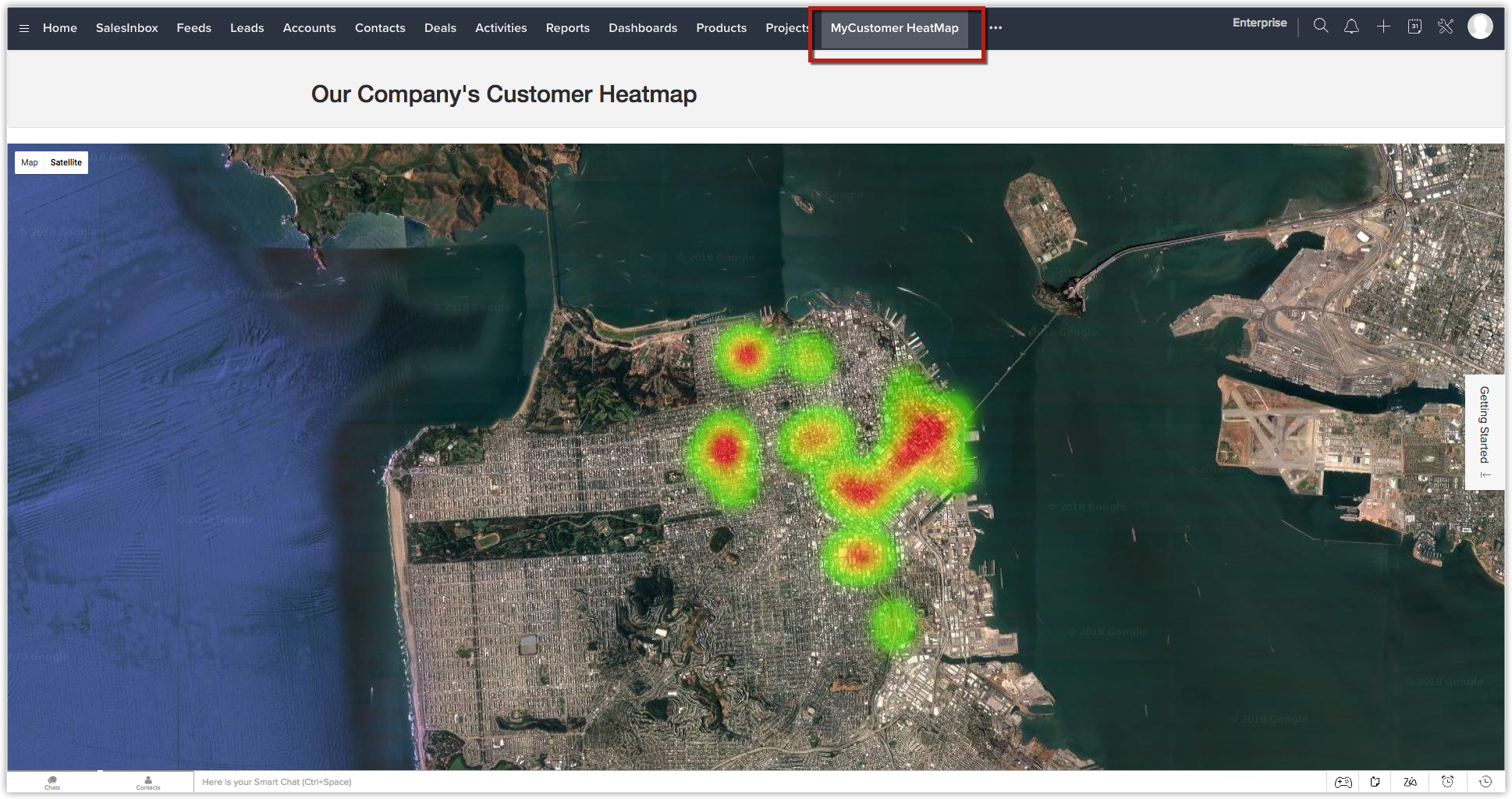
Widget in einer benutzerdefinierten Schaltfläche
Benutzerdefinierte Schaltflächen sind eine Funktion in Zoho CRM, die es ermöglicht, bestimmte Aktionen durch Klicken auszuführen. Dies beinhaltet Funktionen, Webhooks und mehr. Da ein Widget in eine Funktion eingebaut werden kann, kann es mithilfe einer benutzerdefinierten Schaltfläche ausgelöst werden.
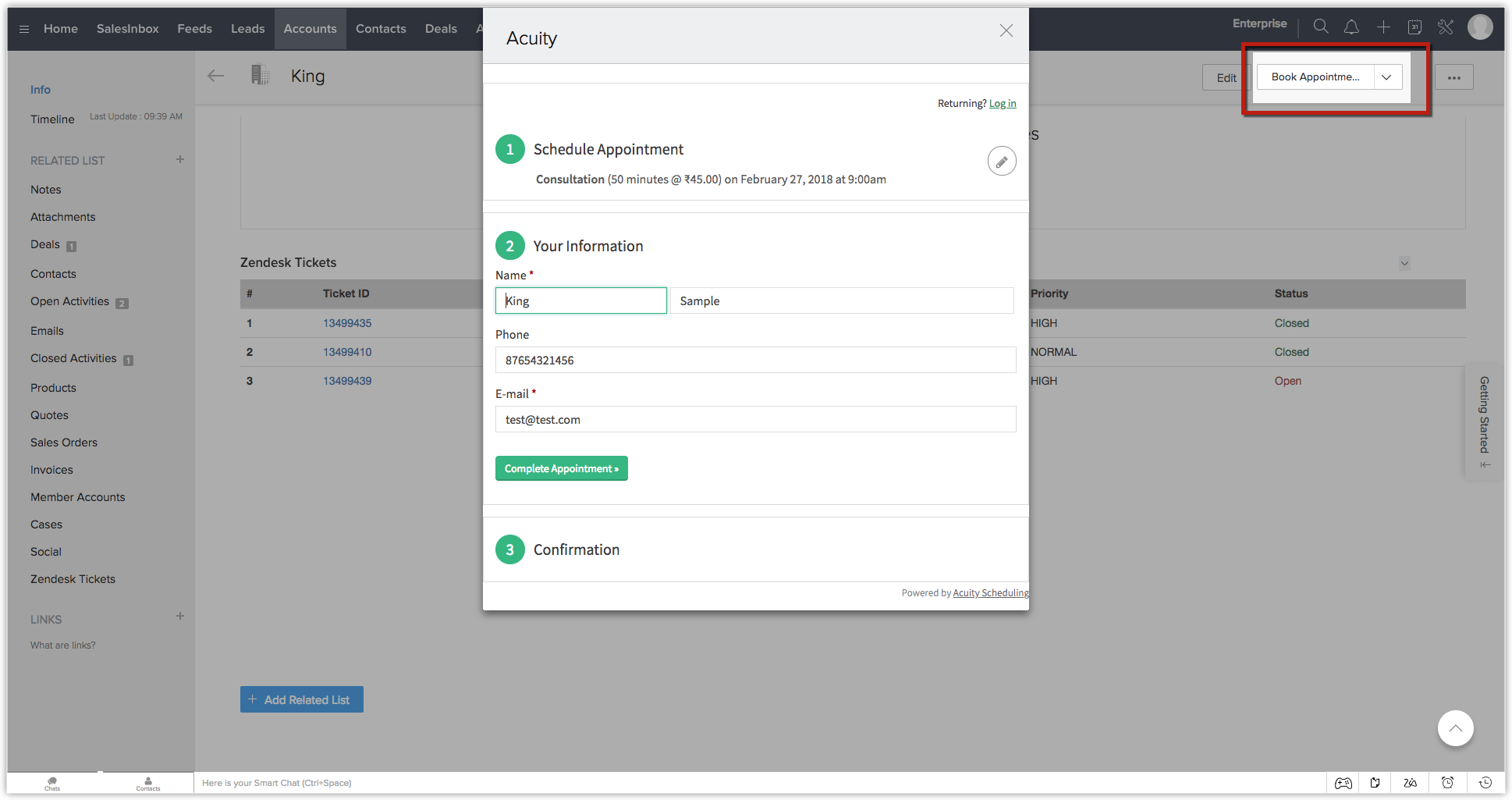
Widget in einer benutzerdefinierten, verknüpften Liste
Verknüpfte Listen helfen dem Benutzer, Informationen über einen bestimmten Datensatz, der in einem anderen Modul verfügbar ist, anzeigen. Sie können jedoch auch Widgets in einer verknüpften Liste einstellen, damit Informationen zum Datensatz Drittanbietern oder Anwendungen zur Verfügung gestellt werden.